CryptoPro криптографиялық утилиталары ресейлік әзірлеушілердің көптеген бағдарламаларында пайдаланылады. Олардың мақсаты әртүрлі электрондық құжаттарға қол қою, ПҚИ ұйымдастыру және сертификаттарды басқару. Бұл мақалада сертификатпен жұмыс істеу нәтижесінде пайда болатын қателікті қарастырамыз - «Сенімді қатынастарды тексеру кезінде жүйелік қате пайда болды». 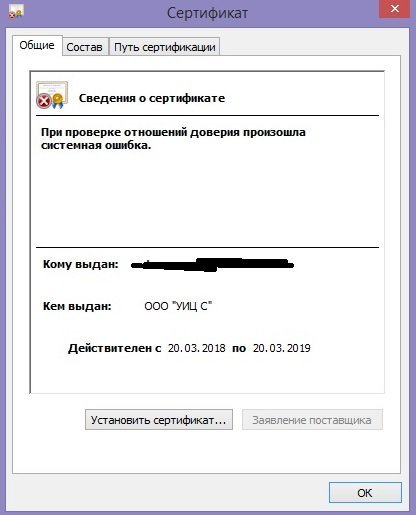
Мақала мазмұны:
- Причина появления ошибки в КриптоПро 1 CryptoPro ішіндегі қатенің себебі
- Решение ошибки с сертификатом 2 Куәліктің қатесін шешу
- Установка личного сертификата 3 Жеке куәлікті орнату
- Другие методы устранения ошибки при проверке отношений доверия 4 Сенімді қарым-қатынастарды тексерудегі қателерді жоюдың басқа әдістері
CryptoPro-те қатенің себебі
Жүйелік қате туралы хабардың пайда болуы көбінесе Windows және CryptoPro бағдарламаларының қайшы нұсқаларымен байланысты. Пайдаланушылар бағдарламаның жүйелік талаптарымен, оның қасиеттері мен мүмкіндіктерімен тез танысуға бейім. Сондықтан нұсқаулар мен форумдарды сәтсіздікке ұшырағаннан кейін ғана егжей-тегжейлі зерделеу қажет.
Жиі бағдарламалық жасақтаманың өзі қателіктермен жүйеде орнатылады. Бұған көптеген себептер бар:
- Жүйелік тізілімдегі Windows проблемалары;
- Қатты диск басқа бағдарламалардың дұрыс жұмыс істеуіне кедергі келтіретін қоқыспен толтырылады;
- Жүйеде вирустың болуы және т.с.с.
Сондай-ақ оқыңыз: сенімді түбірлік орталық үшін сертификаттар тізбегін құру мүмкін емес.
Куәлік қатесін шешу
CryptoPro бағдарламалық жасақтама өнімінде қате орын алды: «Сенімді қатынастарды тексеру кезінде жүйелік қате пайда болды». Бұл мәселені шешуге тырысайық. Кейбір жағдайларда бағдарлама жүйеде тиісті жаңартулар болмаса, экранда хабарды көрсетуі мүмкін. Windows 8.1 амалдық жүйесінде CryptoPro нұсқасын 3.6 пайдалансаңыз, қате пайда болуы мүмкін. Бұл ОЖ үшін сіз 4 және одан жоғары нұсқаны пайдалануыңыз керек. Бірақ жаңа нұсқаны орнату үшін ескі нұсқаны жою қажет.
Алдыңғы нұсқасындағы барлық маңызды деректер алынбалы құралға немесе бөлек Windows қалтасына көшірілуі керек.
- «Бастау» мәзірін ашып, «Басқару панелі» Windows;
- Келесі қадамда «Бағдарламаны жою» түймешігін басыңыз. Бұл тезірек орындалуы мүмкін - WIN + R 2 пернесін басып, жолдағы «control» пәрменін енгізіңіз, содан кейін «Uninstall programs» тармағын таңдаңыз;
- Тізімде CryptoPro ескі нұсқасын тауып, оны тышқанмен таңдаңыз. Содан кейін жоғарғы жағындағы «Жою» түймесін басыңыз;
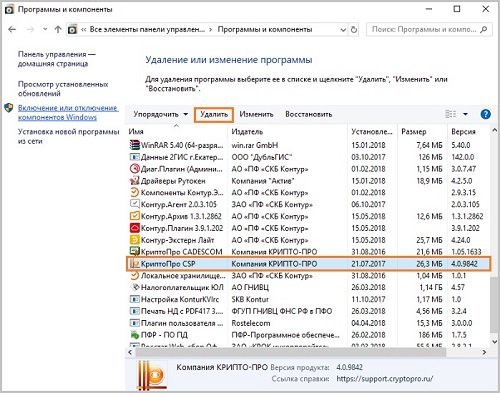
Windows-ден CryptoPro-ны жою - Жоюды растаңыз.
Содан кейін ресми сайтқа кіріп, утилитаның соңғы нұсқасын жүктеп алып, оларды жүктеп, компьютеріңізге орнатуыңыз керек. Https://www.cryptopro.ru/downloads өтіңіз. Біраз уақытты орнатқанда, Windows Firewall және CryptoPro жұмысын блоктайтын басқа бағдарламалар немесе антивирустарды өшіріңіз.
Сайттағы жеке есептік жазбаңызды пайдаланып жаңа өнімді орнатуға болады. Мұны істеу үшін жүйеге кіріп, кіру керек.
- Содан кейін LK-ге барыңыз;
- «Сервис басқару» қойындысын ашыңыз;
- «Автоматтандырылған жұмыс орны» бөліміне өтіңіз;
- Содан кейін «Plugins and add-ons» тармағын тауып, CryptoPro нұсқаларының біреуін басыңыз.
Жеке куәлікті орнату
Бұдан кейін сертификаттың сәтсіздігін болдырмау үшін сертификатты CryptoPro утилитасына орнату керек - сенім қатынастарын тексеру сәтсіз аяқталды. Бағдарламалық жасақтаманы әкімші ретінде іске қосыңыз. Бұл Бастау мәзірінен жақсы орындалады.
- Бағдарлама терезесінде «Қызмет» қойындысын таңдаңыз;
- «Куәлікті қарау ...» дегенді таңдаңыз;
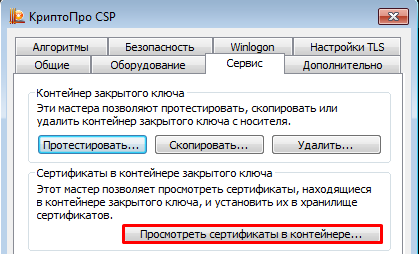
Сертификаттарды CryptoPro контейнерінде қараңыз - Содан кейін «Жеке кілттің сертификаттары» терезесінде шағын «Шолу» түймесін басып, контейнерді таңдаңыз;
- Келесі түймешігін басыңыз. Егер ешқандай кілттер жиынтығы жоқ екендігін айтатын хабарды көрсеңіз, оны негізгі тасушыдан алыңыз;
- Төмендегі «Орнату» батырмасын басыңыз;
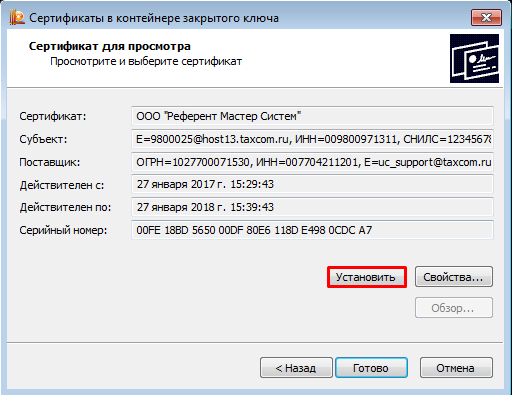
CryptoPro сертификатын орнатыңыз - Содан кейін процедурада куәліктерді жеке қоймаға жылжыту үшін элементті таңдап, соңында «Аяқтау» басқышын таңдау керек.
Сенімді растауды ақауларды жоюдың басқа әдістері
Егер сіз CryptoPro 4 нұсқасын пайдалансаңыз, бірақ қате пайда болса, бағдарламаны қайта орнатып көріңіз. Көптеген жағдайларда бұл әрекеттер пайдаланушыларға көмектесті. Қатты дискіңіздің қажетсіз файлдарға толы болуы мүмкін және оларды жою қажет. Бұл стандартты Windows утилиталары бізге көмектеседі.
- Explorer (WIN + E) ашыңыз және жергілікті PCM дискілерінің бірін таңдаңыз;
- «Сипаттар» түймесін басыңыз;
- Дискідегі бос орынның суреті астында «Тазалау» түймесін тауып, басыңыз;
- Содан кейін жойылатын файлдарды таңдауға болатын терезе пайда болады;
- Барлық элементтерді таңдап, «OK» түймешігін басыңыз.
Бұл нұсқаулық компьютердегі барлық жергілікті дискілер үшін орындалуы керек. Windows файлдарын тексеру үшін келесі нұсқауларды орындаңыз.
- Бастау мәзірін ашыңыз;
- Іздеу жолына «командалық жол» теріңіз;
- Бұл жолды таңдап, тінтуірдің оң жағын басып, «Әкімшінің атынан» деген пунктты таңдаңыз;
- Осы терезеде сканерлеуді бастау үшін «sfc / scannow» пәрменін енгізіңіз;
- ENTER батырмасын басыңыз.
Процесті аяқтауды күтіңіз. Егер утилита файлдық жүйеде ақаулық тапса, оны соңғы хабарламада көресіз. Барлық терезелерді жауып, CryptoPro бағдарламасын іске қосуға тырысыңыз, «Куәліктің сенімділігін растау барысында сертификат қатесі орын алды» қате шешілгенін тексеру үшін. Ерекше жағдайларда бағдарламалық қамтамасыз ету саны 8 800 555 02 75.

krasava kid маған көп көмектесті))